
Съдържание:
- Автор John Day [email protected].
- Public 2024-01-30 07:51.
- Последно модифициран 2025-01-23 12:57.



Тъй като технологиите напредват с изключително високи темпове, по -голямата част от населението не може да живее без удобството на подобно развитие. Като човек, който се нуждае от устройства ежедневно, този проект на Arduino ще представи активатор на устройство. Този активатор на устройството може да се приложи към прозоречна система и стари MacBooks, което ще активира отново устройството от спящ режим, когато потребителят пляска. Реших да създам тази машина поради неудобството постоянно да активирам лаптопа си от спящ режим. За прозоречна система потребителите трябва да натиснат произволен бутон, за да активират отново устройството и това причинява неудобства. За някои стари MacBook това също беше незначителен проблем. Тази машина се състои от звуков сензор KY038 и дъска Arduino. Когато звуковият сензор наблюдава по -висок звук в сравнение с останалите записани данни, сензорът ще се задейства и ще активира останалата част от машината, за да активира отново устройството.
При прозоречната система устройството често автоматично издържа режим на заспиване, ако устройството не се използва. И все пак, например, потребителят може да чете статия или да разглежда определени елементи на устройството, без постоянно да използва устройството. С този дизайн, ако потребителят е дистанциран от устройството, като се пляска два пъти, лаптопът може да бъде събуден от спящ режим. Този принцип може да се приложи и към няколко стари Mac устройства.
Стъпка 1: Консумативи

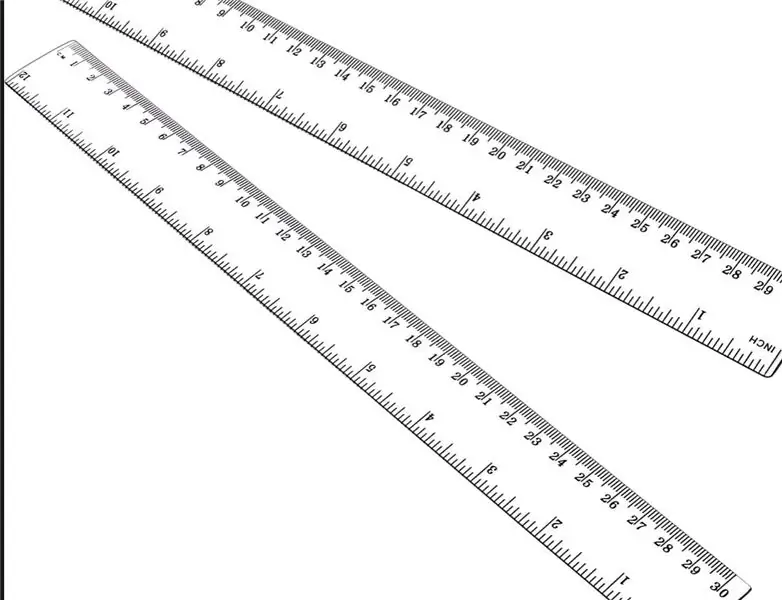
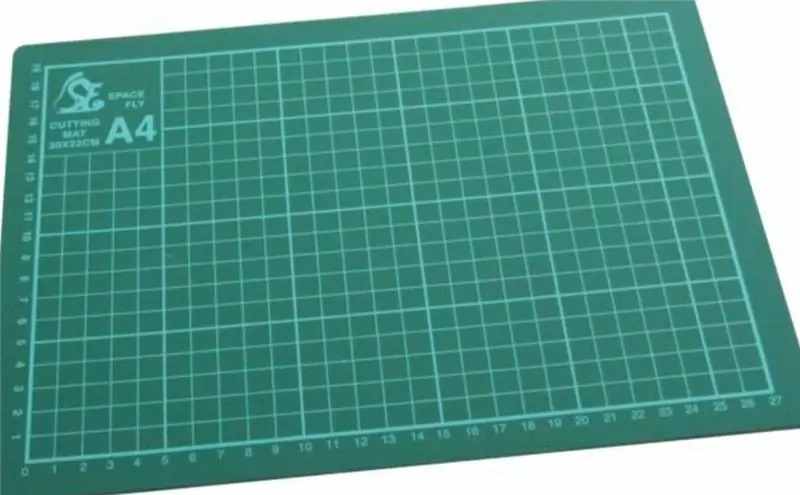
Верига
- Дъска Arduino (Arduino Leonardo)
- Звуков сензор KY038
- USB кабел
- Проводи (*3)
- Уред
Дизайн на контейнери
- Помощен нож
- Лепило за топене
- Владетел
- Режеща рогозка (*1)
- Картони (30*30) (*2)
Стъпка 2: Поставяне на звуков сензор KY038 върху дъската на Arduino
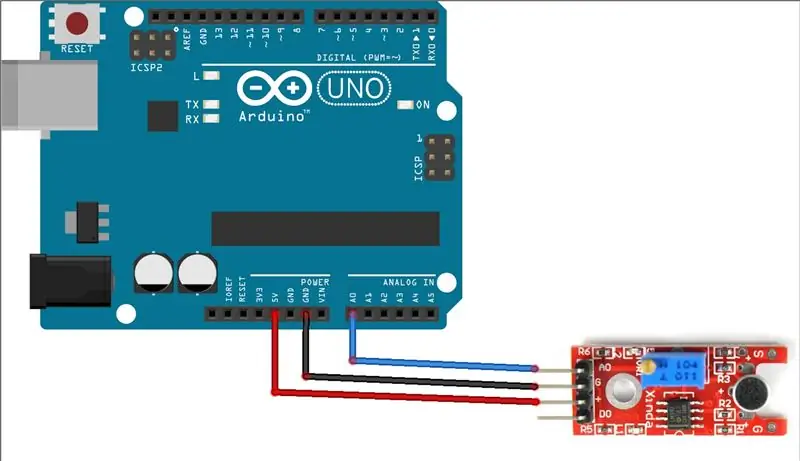
За тази машина единственият елемент, който трябва да бъде свързан към платката Arduino, е звуковият сензор KY038. За да функционира правилно сензорът за звук, кабелите, свързани към звуковия сензор Arduino, трябва да бъдат поставени на правилните места. Следователно машината може да функционира правилно.
Различните платки в Arduino могат да доведат до необработена функция. Въз основа на моя проект, приложената дъска на Arduino е Arduino Leonardo, ако използвате различна платка, не забравяйте да разберете разликата между различните дъски на Arduino.
Последици от грешни кабелни връзки:
Тъй като звуковият сензор KY038 трябва да бъде свързан с правилните точки на платката Arduino, когато проводниците са свързани неправилно, сензорът за звук на Arduino няма да може да функционира правилно. Следователно целият процес на повторно активиране на устройството няма да бъде изпълнен.
KY038 Звуков сензор:
Звуковият сензор KY038 има четири части, които могат да бъдат свързани към платката, но в този случай са необходими само три части: A0, G и +. Както е показано на предоставената диаграма, звуковият сензор трябва да бъде правилно свързан към трите точки на платката. След като трите точки са поставени правилно, звуковият сензор KY038 вече е готов за активиране.
A0 A0 на дъската на Arduino
G GND на дъската на Arduino
+ 5V на платката Arduino
За този проект единственият елемент, който трябва да бъде поставен на дъската, е звуковият сензор KY038, но преди да влезете в следващата стъпка, се уверете, че връзките са правилни, като предотвратите всички ненужни проблеми, които могат да доведат до ужасни последици.
Стъпка 3: Код
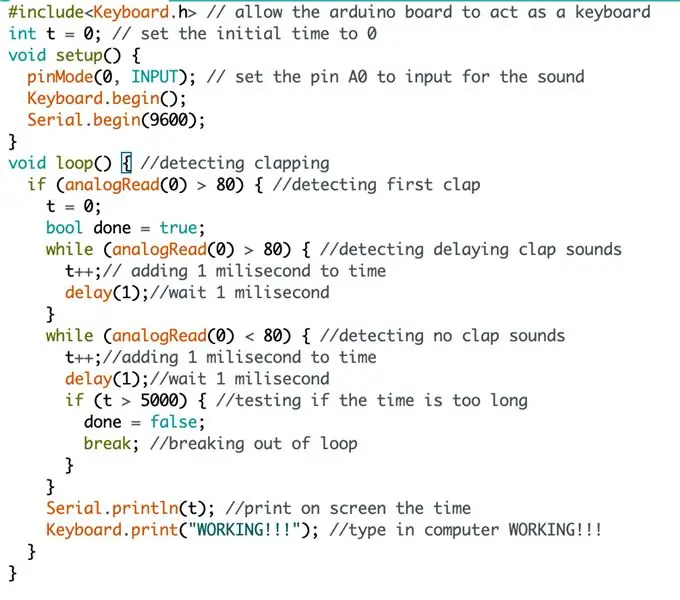
Този код е създаден специално, когато потребителят пляска два пъти. Звуковият сензор приема звука и прехвърля звука в числа. Колкото по -силен е звукът, толкова по -голям е номерът. Когато звуковият сензор открие по -високия звуков вход от ръкопляскането на потребителя, машината ще започне обработката. Според моя код, когато сензорът за звук KY038 засече входящ звук по -висок от 80, машината ще започне да работи. Тъй като наблюдавах модел, при който при нормални условия записаният звуков вход никога няма да надхвърли 80, това гарантира, че звуковият сензор KY038 няма да се активира без голям звуков вход.
Разглеждайки кода, има два условни if-клона, за да се гарантира, че потребителят трябва да предостави два клапа, за да активира успешно машината. Без два пляскания или два големи звукови входа машината няма да започне да обработва. Първият if-клон представлява откриването за първото пляскане, а по-късно друг клон открива втория пляскане.
След като сензорът за звук KY038 открие двата големи звукови входа, машината ще напише "РАБОТИ !!!" на клавиатурата. И все пак в този случай лаптопът ще бъде активиран отново от спящ режим, тъй като докато е въведен произволен елемент от клавиатурата, устройството ще се събуди от спящ режим.
Код: Тук
#include // позволява на дъската arduino да действа като клавиатура
int t = 0; // задаваме началното време на 0 void setup () {pinMode (0, INPUT); // задаваме щифт A0 за вход за звука Keyboard.begin (); Serial.begin (9600); } void loop () {// откриване на пляскане, ако (analogRead (0)> 80) {// откриване на първо пляскане t = 0; bool done = true; while (analogRead (0)> 80) {// откриване на забавяне на клап звуци t ++; // добавяне на 1 милисекунда към забавяне (1); // изчакване 1 милисекунда} while (analogRead (0) 5000) {// тестване дали времето е твърде дълго свършено = невярно; прекъсване; // излизане от цикъл}} Serial.println (t); // отпечатва на екрана времето Keyboard.print ("РАБОТИ !!!"); // въведете в компютър РАБОТИ !!! }}
Стъпка 4: Дизайн на контейнера
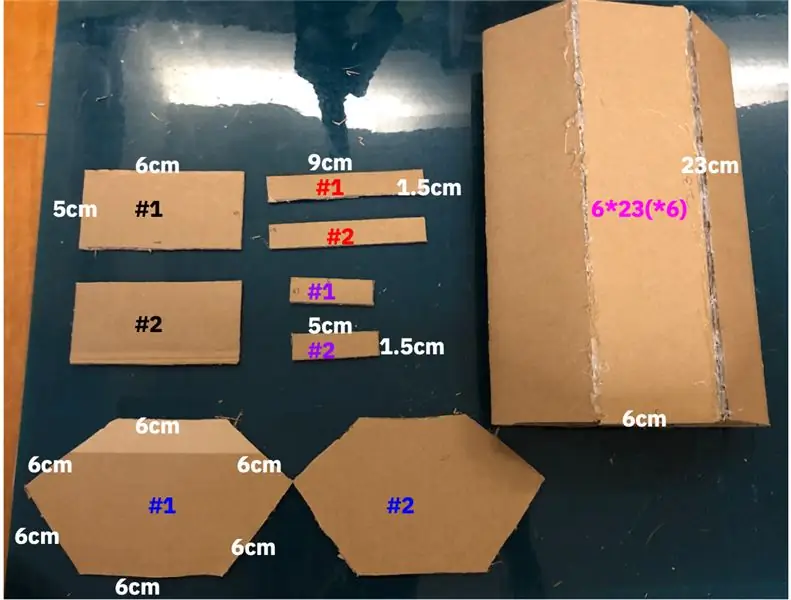
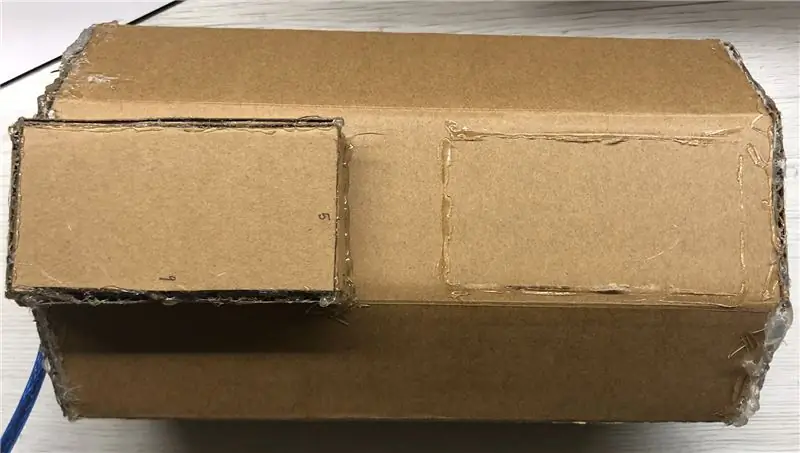

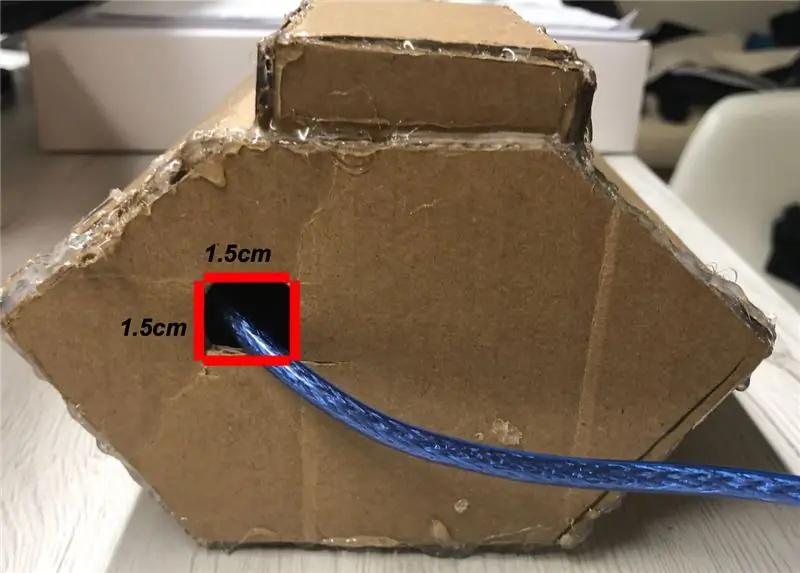
След като успешно влезете в този етап на проекта, последното нещо, което трябва да обработите, е контейнерът на вашата машина. За този проект контейнерът е разделен на две части, първата част е по -малката част от контейнера, където е поставен звуковия сензор KY038. По -голямата част/долната част на контейнера е предназначена за поставяне на дъската Arduino.
- Разглеждайки снимката с етикети за дължината и ширината на всяка част, четирите картона в горния ляв ъгъл са създадени за по -малката част от контейнера. Първо, използвайте маркер, за да изчертаете фигурите върху картоните. Второ, използвайте помощен нож, два 5*6 см, два 9*1,5 см и два 5*1,5 см картона трябва да бъдат произведени, за да се изгради частта от контейнера, предназначена за звуковия сензор KY038.
- С помощта на пистолет за горещо лепило конструирайте по -малкия контейнер за звуковия сензор KY038.
- Останалата по -голяма част е частта, на която е поставена дъската Arduino. С помощта на маркер извадете два правилни шестоъгълника със страни 6 см и 6-странична тръба с всяка страна с дължина 23 и ширина 6. След като всички елементи бъдат изтеглени върху картоните, използвайте нож за помощ, за да изрежете форми.
- Вземете един от шестоъгълниците и с помощта на ножа изрежете квадрат със страни 1,5 см. Създаденият квадрат ще бъде частта, където ще бъде приложен USB кабелът.
- Конструирайте по -големия контейнер за дъската Arduino с пистолета за горещо лепило.
- След като и двата контейнера са конструирани, използвайте пистолета за горещо лепило, за да поставите по -малкия контейнер върху по -големия контейнер. В този момент дъската Arduino и звуковият сензор KY038 трябва да бъдат поставени в контейнерите.
Не е необходимо контейнерът за тази машина да е същият, но все пак контейнерът трябва да може да съхранява платката Arduino и сензора за звук KY038.
Стъпка 5: Заключение
Надявам се този проект да ви помогне да разберете по -добре как Arduino може да бъде приложен в реална ситуация. Чрез този проект можете да научите правилното използване на звуковия сензор KY038 и да разработите допълнителни разширения за този елемент на Arduino.
Много благодаря на всички, че прочетохте моя творчески проект Arduino!
Препоръчано:
I-211M-L ONT: Активиране на данни при захранване от батерията: 7 стъпки

I-211M-L ONT: Активиране на данни по време на захранване от батерията: Оптичният мрежов терминал I-211M-L (ONT) е популярна крайна точка за абонати на оптичен интернет или оптични телефони (POT) и видео услуги. Новите инсталации на Verizon FIOS са склонни да използват този ONT. За разлика от предишните ONT, I-211M-L не съвместно
Стенно монтиране за IPad като контролен панел за домашна автоматизация, използване на серво контролиран магнит за активиране на екрана: 4 стъпки (със снимки)

Стенно монтиране за IPad като контролен панел за домашна автоматизация, използване на магнит със серво управление за активиране на екрана: Напоследък прекарвам доста време в автоматизиране на нещата в и около дома ми. Използвам Domoticz като приложение за домашна автоматизация, вижте www.domoticz.com за подробности. В моето търсене на приложение за табло, което показва цялата информация на Domoticz
Урок за приложение за KraT Jr. IoT App Част 1 - Регистрация и активиране на имейл: 9 стъпки

Kraken Jr. IoT App Tutorial Част 1 - Регистрация и активиране на имейл: Урок Част 1 (Регистрация и активиране на имейл) Урок Част 2 (Заснемане на Cid и код за удостоверяване) Урок Част 3 (Регистрация Arduino) Kraken Jr IoT е най -простата от внедряването на IoT на мрежата. с помощта на Arduino Uno + Ethernet Shield ще
Блокова лампа за въпроси с Марио с активиране на удар: 8 стъпки (със снимки)

Блокова лампа с въпроси за Марио с въпроси: Игрите на Супер Марио бяха моето детство. Винаги съм искал да имам някои от реквизитите в игрите и сега, когато имам инструментите да го направя, реших да започна да ги правя. Първото от това в моя списък е блокът с въпроси. Успях да направя
„Постоянно“активиране на клавиатурата в режим на таблет (2-в-1 ASUS Notebook): 4 стъпки

„Постоянно“активиране на клавиатурата в режим на таблет (2-в-1 ASUS Notebook): Наскоро мониторът на моя лаптоп ASUS Q551LN 2-в-1 спря да показва червения цвят. След месеци опити да го поправя без никакъв напредък, реших да го превърна в постоянен работен плот и да го прикрепя към монитор. Разбрах обаче, че ако аз & quot
